亚马逊去年年底增加了对EPUB文件的支持,允许Kindle用户轻松地将他们的EPUB书籍转移到他们的设备上。但有一个小警告:EPUB 支持不是原生的。
将EPUB书籍发送到Kindle的唯一直接方法是使用“发送到Kindle”功能。或者,如果您想使用 USB 电缆直接将 EPUB 文件传输到 Kindle,您必须先将其转换为 Kindle 原生支持的格式。
以下指南将向您展示如何将EPUB文件转换为Kindle本机支持的格式,以便您可以旁加载它们并让Kindle识别并打开设备上的书籍。
Kindle支持哪些格式?
Kindle支持多种文件格式,包括EPUB,PDF,TXT,DOC,DOCX,RTF,HTM,HTML,PNG,GIF,JPG,BMP,MOBI和AZW3。但是,由于它们并非全部原生支持,因此不能简单地使用 USB 电缆传输到您的 Kindle 设备并立即被设备识别。
EPUB,也许是最常用的电子书格式,必须先经过中间步骤和转换,然后才能被您的 Kindle 设备读取。这要归功于将文件转换为 AZW3 格式的“发送到 Kindle”服务。无论您如何使用“发送到Kindle”功能,无论是通过其Web客户端,应用程序还是电子邮件,EPUB文件都不会以EPUB的形式转换并发送到您的图书馆,而是作为Kindle本机支持的格式,即AZW3。
另一方面,如果您想避免使用“发送到 Kindle”服务并希望直接使用 USB 电缆传输您的 EPUB 文件,如果您希望 Kindle 设备识别您的 EPUB 文件,则必须手动转换它们。
如何将 EPUB 转换为 Kindle 格式
有几种方法可以将EPUB文件转换为Kindle设备本机读取的格式。Calibre 应用程序是将 EPUB 文件自由转换为各种格式的理想方式。
点击上面的链接下载Calibre。然后运行安装文件并按照屏幕上的说明进行操作。安装 Calibre 后,启动它。
转换为 AZW3
AZW3是亚马逊的专有格式,由Kindle设备使用。这也是您的EPUB书籍在使用“发送到Kindle”功能时转换为的格式。但是,如果您不使用“发送到Kindle”功能,请使用Calibre将您的EPUB书籍转换为AZW3格式。操作方法如下:
打开 Calibre,然后将您的 EPUB 图书添加到其资料库中。这可以通过简单地将 EPUB 文件拖放到库中来完成,如下所示:
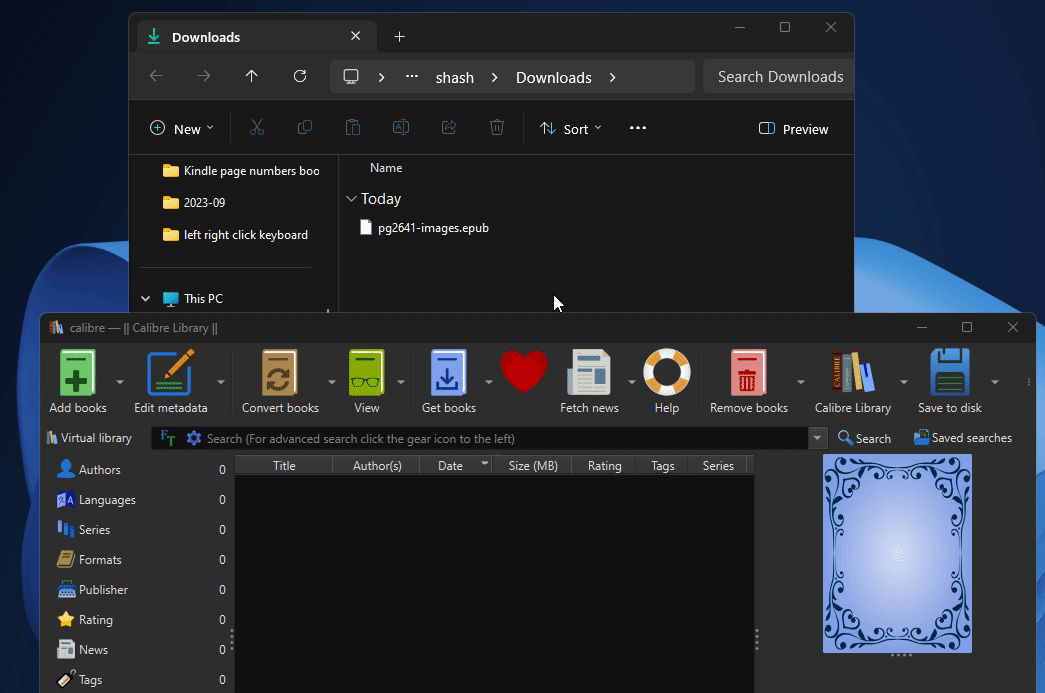
或者,点击添加图书。
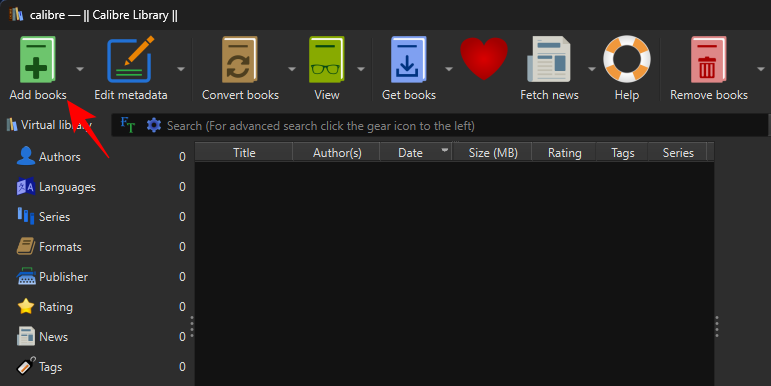
导航到您的 EPUB 文件,选择它,然后单击“打开”。
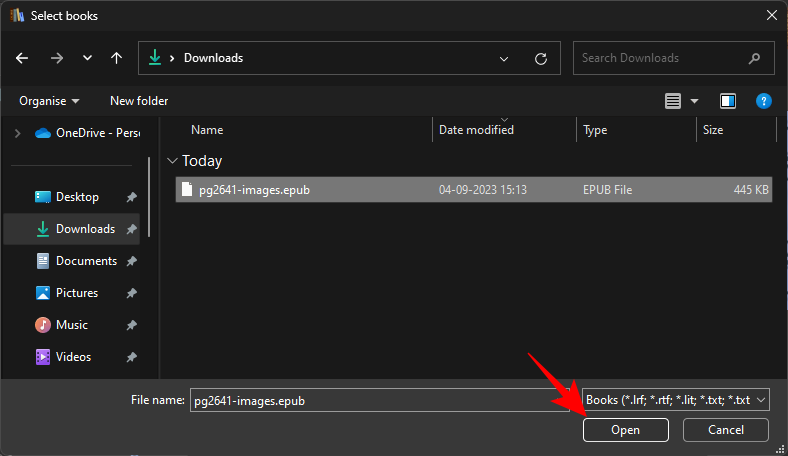
一旦 EPUB 文件进入 Calibre 的图书馆,请单击顶部主工具栏中的转换书籍。
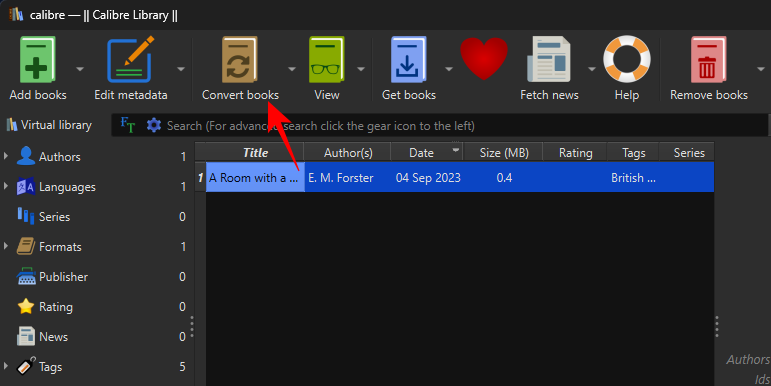
单击右上角“输出格式”旁边的下拉菜单。
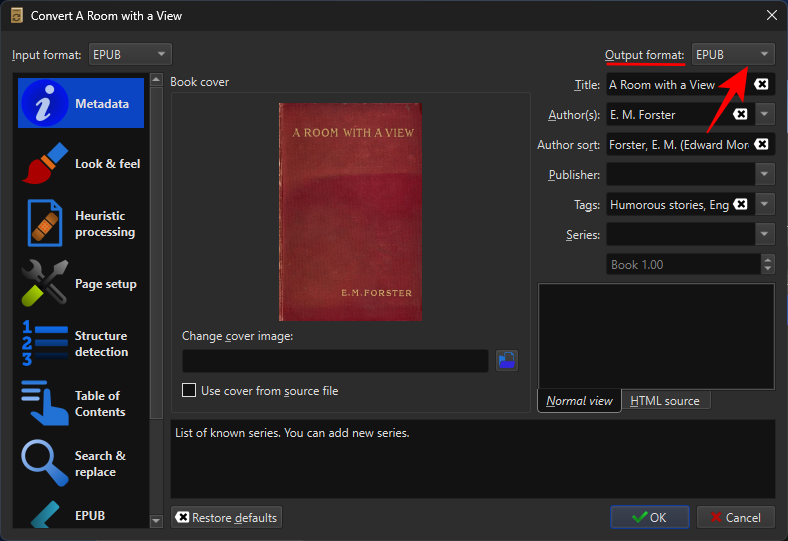
选择 AZW3。
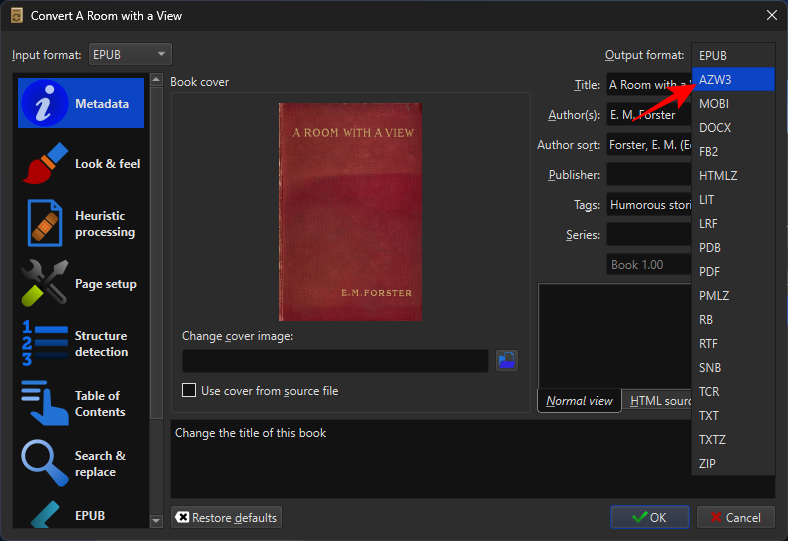
将所有其他设置保留原样。然后点击 OK 开始转换。
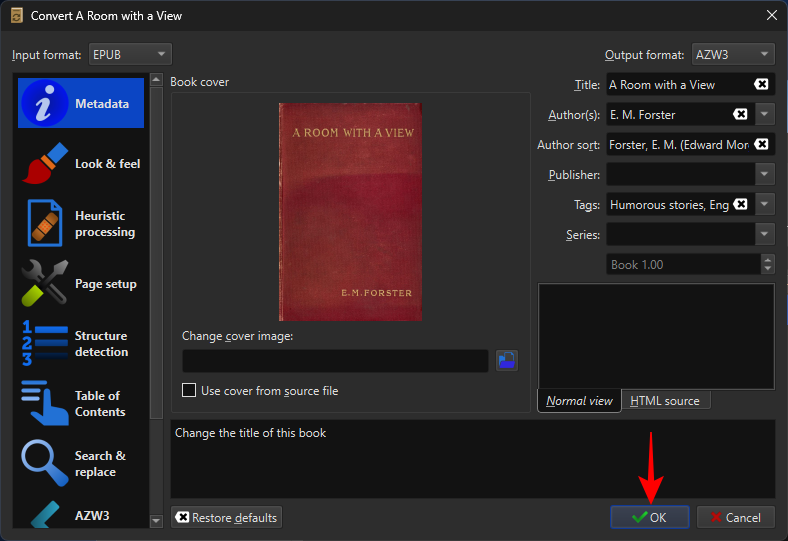
等待“作业”完成。
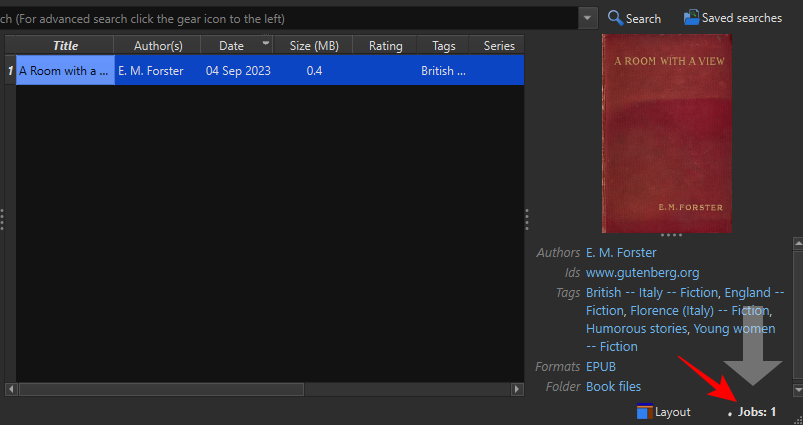
完成后,您的 EPUB 文件将转换为 AZW3 格式。您还应该在“格式”旁边看到AZW3。
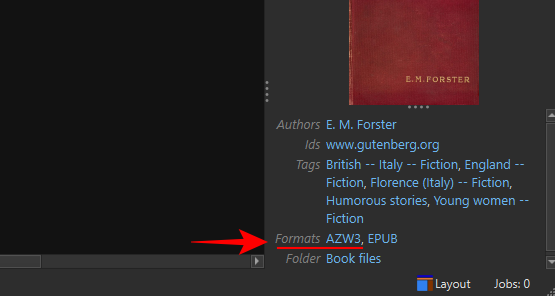
转换为 MOBI
尽管亚马逊正在寻求逐步淘汰MOBI以支持EPUB,但它仍然是一种原生的Kindle格式。因此,您可以使用 MOBI 执行许多操作(就像使用 AZW3 格式一样),例如添加页码、编辑书籍的元数据以及添加您自己的自定义书籍封面。
使用Calibre,转换为MOBI格式类似于转换为AZW3。和以前一样,将您的 EPUB 书籍添加到 Calibre 图书馆。然后点击转换书籍。
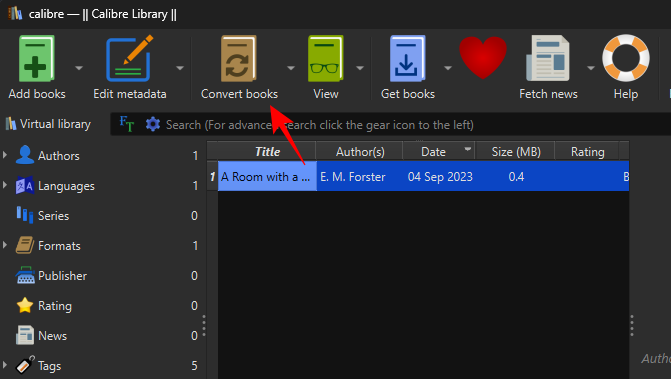
单击“输出格式”旁边的下拉菜单。
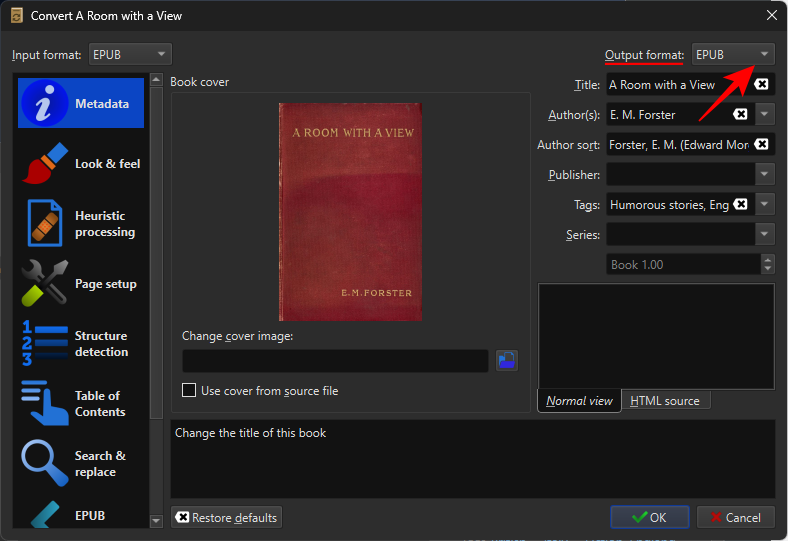
选择“MOBI”。
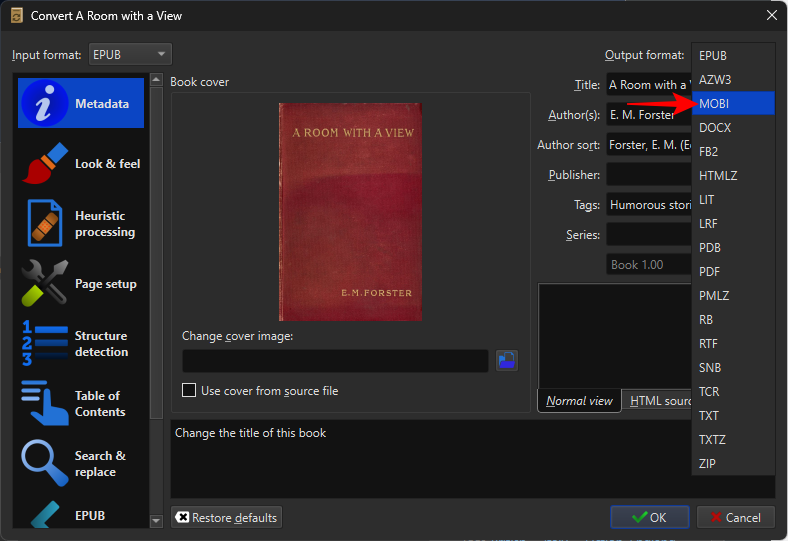
最后,单击“确定”开始转换过程。
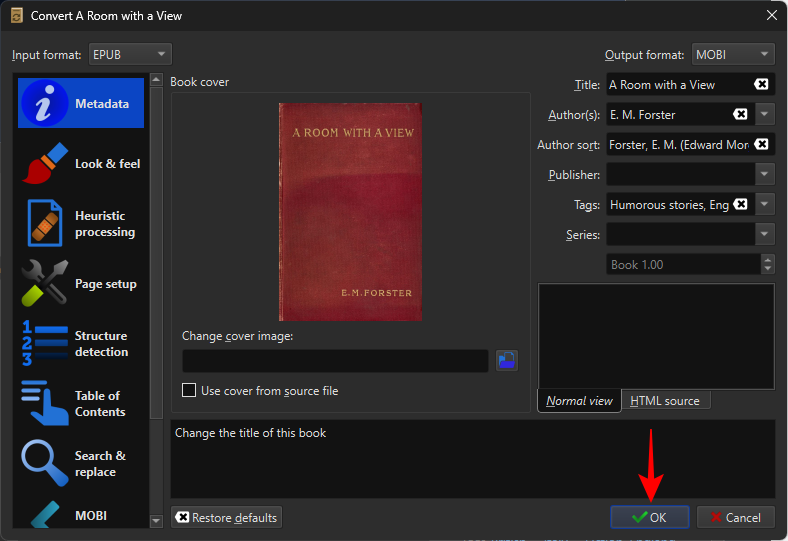
转换作业完成后,您的 EPUB 文件将转换为 MOBI 格式。您还将看到MOBI出现在“格式”字段旁边。

您现在可以使用USB电缆将这些文件传输到Kindle。请参阅下一节以了解如何操作。
如何将EPUB文件发送到Kindle
EPUB文件可以通过多种方式发送到您的Kindle设备。根据您是否转换了 EPUB 文件,您可以使用两种方式之一将它们传输到您的设备。
通过USB电缆传输到Kindle
只要它们已转换为MOBI或AZW3格式,就可以使用USB电缆将您的EPUB书籍发送到您的Kindle设备。在 Calibre 应用程序上,右键单击您的图书,将鼠标悬停在保存到磁盘上,然后再次选择保存到磁盘。
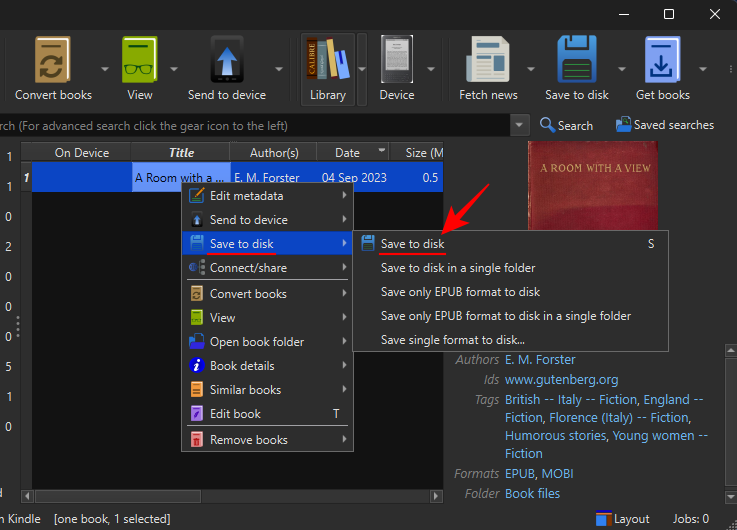
选择保存文件的位置。
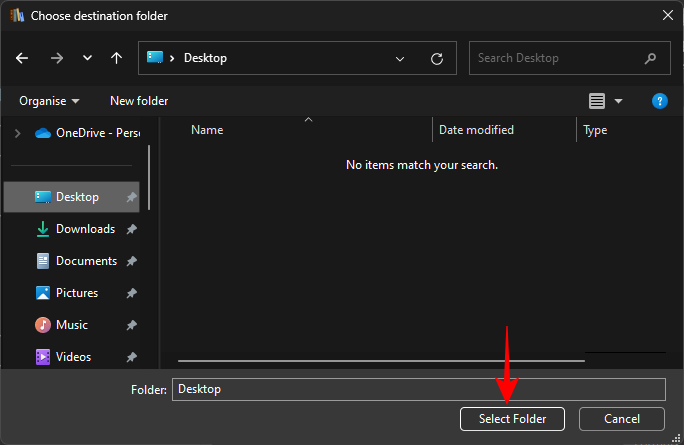
复制 Kindle 原生格式(MOBI 或 AZW3)的文件。

将您的 Kindle 连接到您的 PC,然后将文件粘贴到 Kindle 上的“文档”文件夹中。
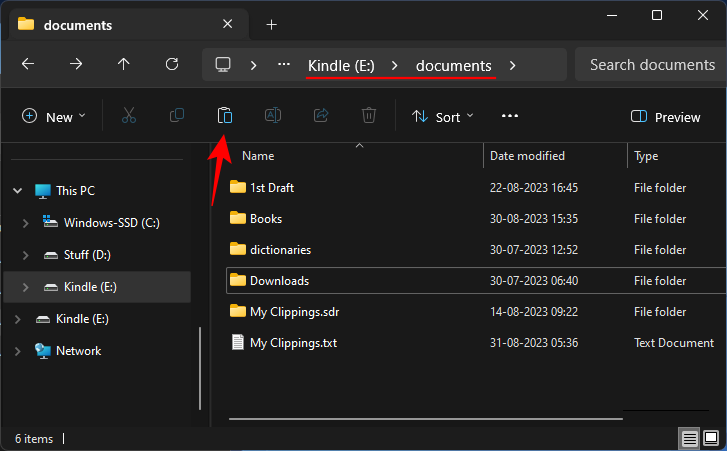
Calibre应用程序还会自动检测Kindle设备是否已连接到您的PC,从而允许您将转换后的书籍直接发送到Kindle的主存储器。为此,请右键单击 Calibre 库中转换后的书籍,将鼠标悬停在发送到设备上,然后选择发送到主内存。
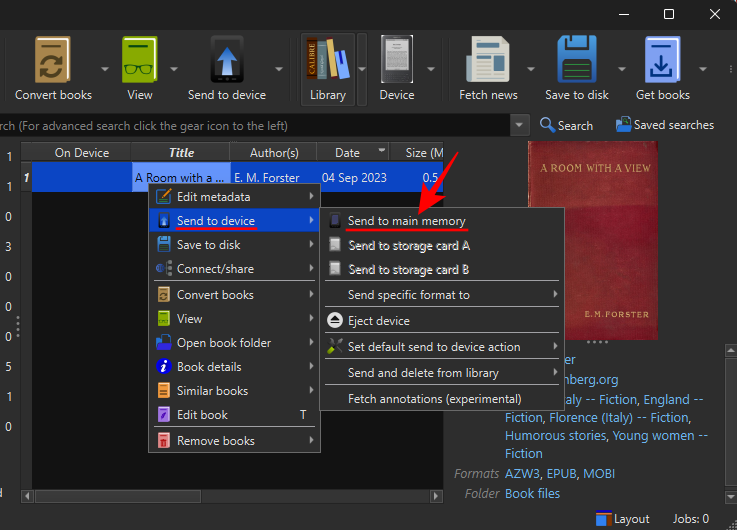
发送到您的 Kindle 的图书将出现在您的书库中。
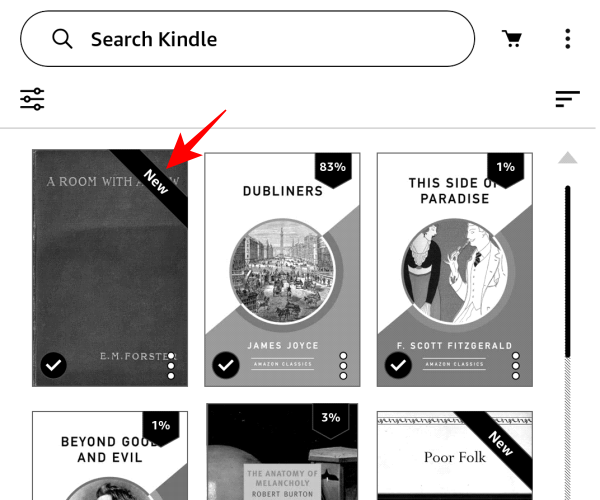
使用“发送到Kindle”服务
“发送到Kindle”是一项多合一服务,可让您将EPUB书籍传输到Kindle图书馆,而无需自己转换。该服务可在许多平台上使用,适用于iOS,Android,Windows和Mac的Kindle应用程序,内置于Microsoft Word中,以及作为Chrome扩展程序和Web客户端提供。
但是,在发送EPUB书籍时,您只能使用以下方法 – 适用于手机的Kindle应用程序,适用于Windows应用程序的Kindle应用程序,通过电子邮件将其发送到您的发送到Kindle电子邮件地址以及发送到Kindle网络客户端。请参阅我们的指南,了解在 Kindle 上发送 EPUB 的 4 种方法,了解如何操作。
将 EPUB 文件发送到您的 Kindle 图书馆后,它将自动转换并以 AZW3 格式到达您的设备。
使用“发送到Kindle”服务将EPUB文件传输到您的Kindle,您可以从所有Kindle设备访问您的书籍。但是,使用此方法时,您将不会在书籍中获得页码,只会获得“位置”标记。
常见问题
让我们来看看有关将EPUB文件转换为Kindle的一些常见问题。
将 EPUB 转换为 Kindle 的最佳方法是什么?
将EPUB转换为Kindle格式的最佳方法是使用Calibre应用程序。由于 Calibre 允许您将 EPUB 文件转换为您选择的格式,并进一步允许您编辑元数据并为书籍添加自定义封面,因此它是将 EPUB 书籍转换为 Kindle 原生格式的理想方式。
我可以在Kindle上加载自己的EPUB图书吗?
使用 USB 连接线在 Kindle 上旁加载 EPUB 书籍不会让您的设备“读取”文件。在将EPUB书籍传输到Kindle之前,您总是必须将它们转换为AZW3或MOBI格式。